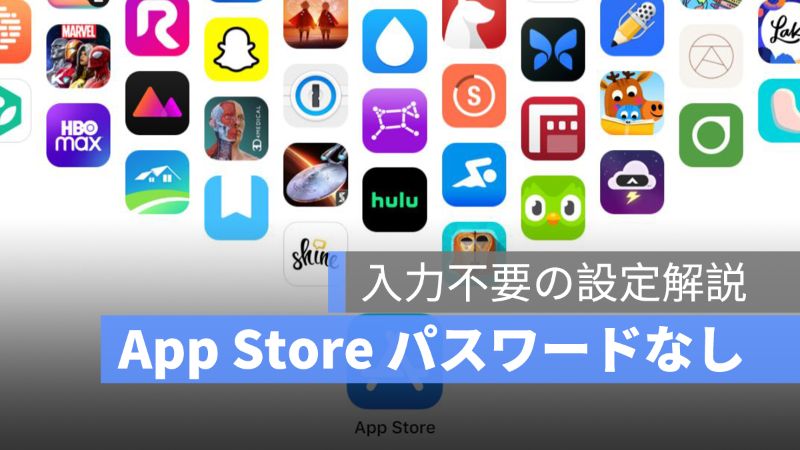
App Store で無料アプリをダウンロードする際に、パスワードを入力してからダウンロードが始まります。もし 3、4 個のアプリを連続でダウンロードする場合、毎回パスワードを入力しなければなりません。そうすると時間の無駄になってしまい、面倒臭いと思っている人が多いでしょう。
iPhone の設定で、App Store の無料アプリをダウンロードする際に、毎回パスワードを入力不要にすることができますので、パスワードなしで無料アプリをダウンロードしたいユーザーは下記の手順をチェックしましょう。
アップルジン instagram はこちら。
アップルジン Twitter はこちら。
App Store アプリダウンロードの設定
入力不要 Step 01
iPhone の「設定」>「 FaceID とパスコード」へ選択します。
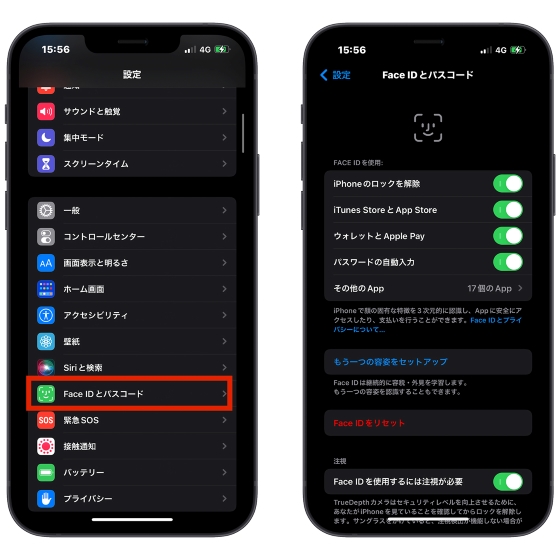
入力不要 Step 02
そして「 Face ID を使用」の「 iTunes Store と App Store 」をオンにします。
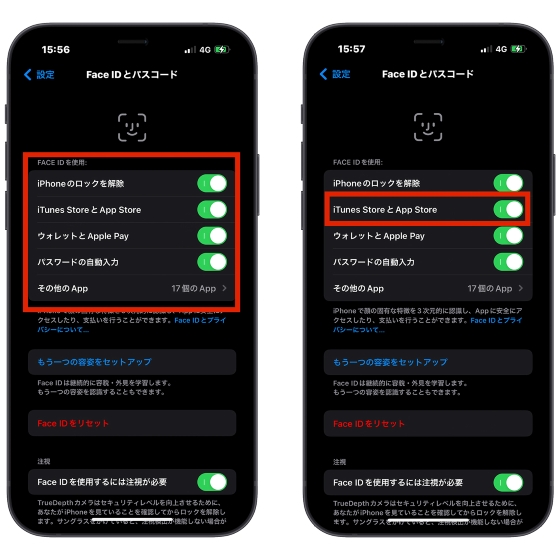
入力不要 Step 03
「設定」の画面に戻り、一番上の「 Apple ID 」を選択して、「メディアと購入」をタップしたら「サインアウト」、「パスワードの設定」、「アカウントを表示」三つの選択肢が出てきます。
「パスワードの設定」を選択します。
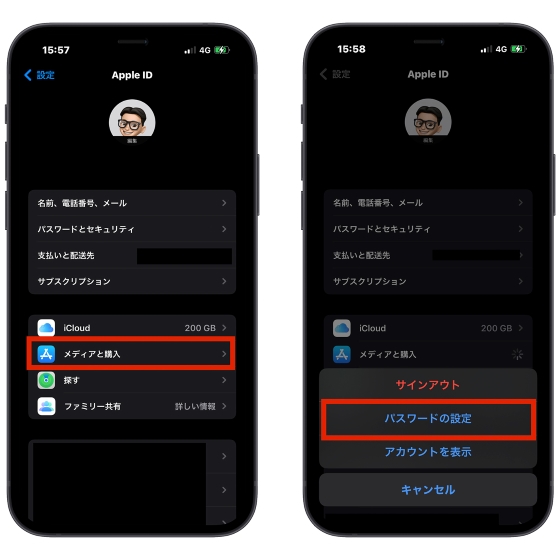
無料ダウンロードに「パスワードを要求」をオフにします。
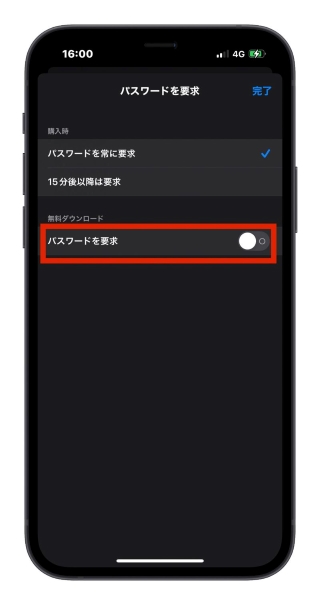
これで App Store で無料アプリをダウンロードしてもパスワードの入力が不要になります。
パスワードなしでアプリをダウンロードするメリット・デメリット
| App Store パスワードなし | |
| メリット | デメリット |
|
|
まとめ
パスワードなしでアプリをダウンロード設定は以上でした。毎回パスワードを入力する不便だと思う人にぜひ参考にしてください!
もっと読む》
